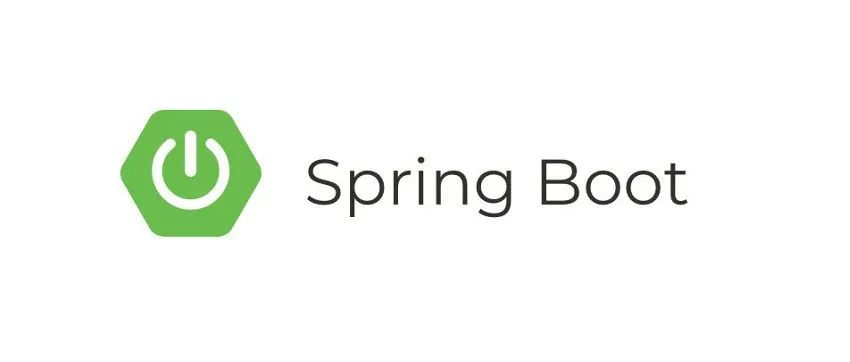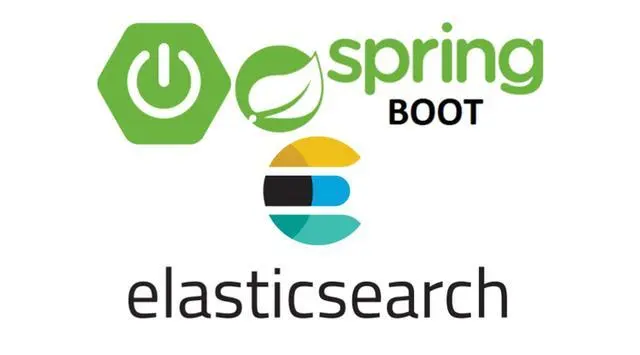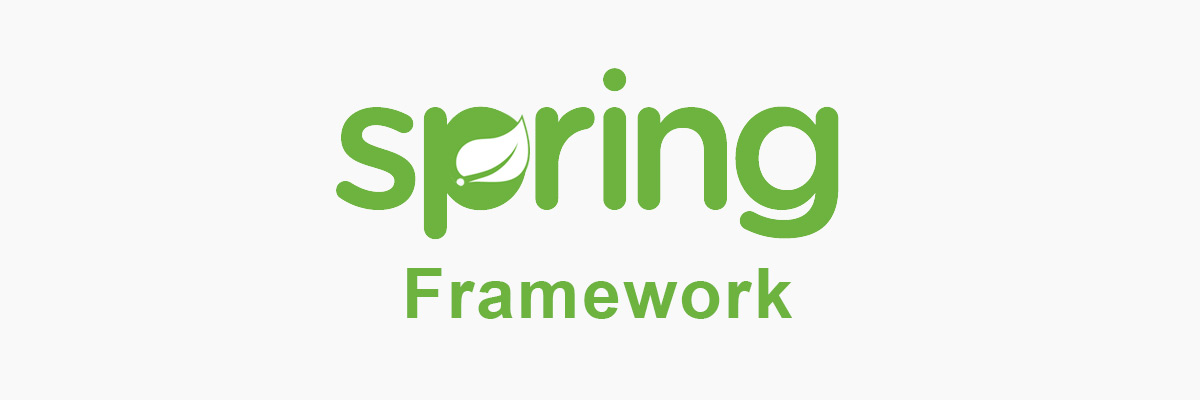CentOS服务器配置JavaWeb开发环境
- 安装JDK
查看yum源中JDK版本
1
yum list java*
使用yum安装JDK1.8。
1
yum -y install java-1.8.0-openjdk*
执行以下命令,查看是否安装成功
1
java -version
- 安装mysql数据库
下载并安装Mysql官方的Yum Repository.
1
2
3wget http://dev.mysql.com/get/mysql57-community-release-el7-10.noarch.rpm
yum -y install mysql57-community-release-el7-10.noarch.rpm
yum -y install mysql-community-server --nogpgcheck执行以下命令,启动 MySQL 数据库。
1
systemctl start mysqld.service
执行以下命令,查看MySQL初始密码
1
grep "password" /var/log/mysqld.log
执行以下命令,输入上条命令中MySQL的初始密码,登录数据库
1
mysql -uroot -p
执行以下命令,修改MySQL默认密码。
1
2set global validate_password_policy=0; #修改密码安全策略为低(只校验密码长度,至少8位)。
ALTER USER 'root'@'localhost' IDENTIFIED BY '12345678';执行以下命令,授予root用户远程管理权限
1
GRANT ALL PRIVILEGES ON *.* TO 'root'@'%' IDENTIFIED BY '12345678';
输入exit退出数据库。
- 安装Tomcat
输入exit退出数据库。
1
wget --no-check-certificate https://labfileapp.oss-cn-hangzhou.aliyuncs.com/apache-tomcat-8.5.72.tar.gz
执行以下命令,解压刚刚下载Tomcat包。
1
tar -zxvf apache-tomcat-8.5.72.tar.gz
执行以下命令,修改Tomcat名字。
1
mv apache-tomcat-8.5.72 /usr/local/Tomcat8.5
. 执行以下命令,为Tomcat授权
1
chmod +x /usr/local/Tomcat8.5/bin/*.sh
执行以下命令,修改Tomcat默认端口号为80
1
sed -i 's/Connector port="8080"/Connector port="80"/' /usr/local/Tomcat8.5/conf/server.xml
启动Tomcat。
1
/usr/local/Tomcat8.5/bin/./startup.sh
访问Tomcat:打开浏览器,在地址栏输入ECS公网IP,查看是否会显示Tomcat配置完成页面
本博客所有文章除特别声明外,均采用 CC BY-NC-SA 4.0 许可协议。转载请注明来自 Jilfoyle!